Smart Indoor Camera
Comment puis-je connecter un appareil Hombli à mon routeur bi-bande?
Si votre routeur diffuse le wifi en 2.4GHz et 5GHz en même temps, il est toujours possible d’ajouter des appareils Hombli à votre wifi.
Comme vous le savez probablement, nos appareils ne se connectent qu’en 2,4GHz et tentent de se connecter à la fréquence à laquelle votre téléphone est connecté au moment de l’appairage. Si vous êtes proche du routeur, le signal 5GHz est probablement plus fort, donc votre téléphone se connectera probablement à cette fréquence, et essaiera d’ajouter le dispositif Hombli à la même fréquence, provoquant l’échec de la connexion entre votre routeur et le dispositif Hombli. Les solutions possibles sont les suivantes :
1. Diviser les fréquences dans votre routeur.
En donnant aux réseaux wifi que votre routeur crée des noms différents, par ex : “Home wifi 2.4GHz”, et “Home wifi 5GHz”.
Cela peut probablement être configuré dans votre routeur, bien que ce ne soit pas le cas pour tous les routeurs. Vérifiez les paramètres de votre routeur, ou le manuel du routeur si c’est une option pour vous.
2. Désactivez la fonction 5GHz dans les paramètres de votre routeur.
S’il n’y a pas de réseau 5GHz, votre téléphone ne peut pas s’y connecter.
3. Désactiver les connexions à 5GHz dans les paramètres de votre téléphone.
Certains téléphones ont la possibilité de se connecter uniquement aux réseaux 2,4 GHz. Ainsi, vous êtes également sûr de vous connecter au bon type de réseau pour les appareils Hombli. Après avoir couplé votre appareil Hombli, vous pouvez désactiver à nouveau cette option dans votre téléphone, afin que celui-ci puisse à nouveau se connecter aux réseaux 5GHz. Vérifiez les paramètres de votre téléphone ou le manuel d’utilisation de votre téléphone si cette option vous convient.
4. Se connecter à votre routeur sur votre téléphone, tout en étant plus éloigné de votre routeur.
Cela peut sembler un peu de magie noire, mais c’est peut-être l’option la plus simple, sans avoir à modifier aucune option ! La différence entre 2,4GHz et 5Ghz est que le 5Ghz est plus fort près du routeur, mais que le 2,4GHz a une plus grande portée. Ainsi, si vous vous tenez plus loin de votre routeur, votre téléphone sera plus susceptible de choisir le réseau 2,4Ghz.
En résumé, assurez-vous que votre téléphone est connecté à votre routeur via une fréquence 2,4 GHz avant d’ajouter un appareil Hombli.
Nous espérons que ces explications sont claires pour vous, mais n’hésitez pas à nous faire part de vos questions !
Comment installer la caméra intérieure intelligente Hombli?
Regardez dans cette vidéo comment installer la caméra intérieure intelligente Hombli.
Cet appareil prend-il en charge le stockage dans le cloud?
Oui! Avec un abonnement Hombli Cloud Storage, vous pouvez afficher les enregistrements d’événements des 7 derniers jours dans l’application Hombli. Vous pouvez ajouter un abonnement à votre appareil directement dans l’application. Les abonnements commencent à seulement 3,49 € par mois!
Ma caméra intelligente Hombli affiche qu'elle est déjà connectée à un autre compte
Afin d’éviter que la caméra ne soit utilisée de manière abusive en cas de cambriolage, la caméra reste connectée au compte des utilisateurs.
Un nouvel utilisateur ne peut pas connecter un nouveau compte utilisateur. Si l’appareil a déjà été connecté à un compte différent auquel vous n’avez pas accès, vous devez d’abord le supprimer de l’appli Hombli avant de pouvoir l’ajouter à nouveau. Si la caméra n’a pas déjà été ajoutée à votre compte, vous pouvez appuyer sur le lien pour demander de déconnecter l’appareil.
Comment est-ce que je peux streamer des vidéos depuis ma caméra vers Google Nest Hub, un appareil Chromecast ou Alexa Echo Show ?
Pour streamer des séquences vidéo depuis la caméra intelligente vers des services tiers de Google ou Amazon, vous devez partager votre identifiant d’appareil avec nous pour accéder à ce service. De cette manière nous pouvons manuellement installer cette fonction pour votre appareil.
Cliquez ici pour des instructions pour trouver votre identifiant d’appareil
Est-il possible de régler l'enregistrement sur une zone limitée ou est-ce que tout est enregistré dans une zone fixe ?
Il est actuellement impossible de paramétrer des zones spécifiques à enregistrer, mais nous améliorons en permanence l’appli Hombli avec de nouvelles fonctionnalités. Il est possible de paramétrer la sensibilité de détection sur: Désactivée, faible, moyenne et élevée.
Quel est le décalage entre la caméra et l'appli Hombli ?
Cela dépend fortement du réseau auquel la sonnette et le téléphone sont connectés. Plus le signal vers le routeur WiFi est bon, plus l’image apparaît rapidement sur le téléphone.
Où puis-je trouver l'identifiant de mon appareil ?
Dans certains cas, il est utile de partager l’ID d’appareil de votre appareil Hombli avec notre service client. Ce code unique nous permet de résoudre plus facilement certains problèmes et nous permet d’activer manuellement les services Google Home et Amazon Alexa pour les sonnettes et les caméras intelligentes.
Trouvez l’identifiant d’appareil comme suit :
1. Sélectionnez l’appareil souhaité dans la liste des appareils connectés dans l’appli Hombli :

2. Appuyez sur le crayon ou sur les trois points dans le coin en haut à droite pour accéder aux paramètres de l’appareil.

3. Sélectionnez « Informations appareil » dans le menu.

4. L’identifiant de l’appareil y est précisé entre autres choses. Remarque : les options et les images peuvent différer selon l’appareil et la version de l’appli.

5. Partagez votre identifiant d’appareil avec notre service client en remplissant ce formulaire de contact.
Dans quelle mesure la caméra est-elle protégée contre les vols ? Est-ce qu'un voleur peut en faire quelque chose une fois qu'elle a été volée ?
Si la caméra est volée, le voleur ne peut rien en faire. La caméra est liée à la personne qui a ajouté l’appareil à l’appli Hombli (dans le Cloud). Lorsque quelqu’un réinitialise la caméra et essaie d’ajouter l’appareil à l’appli Hombli une notification apparaîtra avertissant que la caméra est déjà liée et doit d’abord être déconnectée par le propriétaire d’origine.
Le voleur peut nous appeler et nous demander de déconnecter le produit du propriétaire d’origine, mais dans ce cas nous avons ses contacts et nous pouvons si nécessaire prendre des mesures pour rendre la caméra intérieure intelligente au propriétaire d’origine.
How do I reset the Hombli Indoor Camera?
The Hombli Smart Indoor Camera can be reset by pressing the reset button
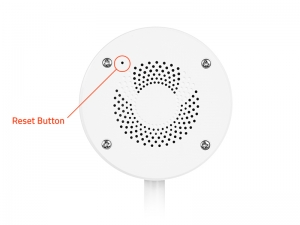
Press the reset button for five seconds and the camera will reset itself. When the indicator light will flicker red light you can add the camera again to the Hombli App.
Je ne parviens pas à établir une connexion entre mon réseau et la caméra Hombli
Il existe deux façons d’établir une connexion entre un appareil Hombli et votre réseau domestique :
- Manuel
- Balayage automatique

1. Manuel
- Connectez votre téléphone à votre réseau Wi-Fi 2,4 GHz. Les réseaux Wi-Fi 5GHz ne sont pas pris en charge.
- Dans l’application Hombli, tapez sur le symbole plus vert pour ajouter un appareil.
- Choisissez en haut de l’écran pour ajouter manuellement, ceci est sélectionné par défaut.
- Choisissez votre type de caméra dans la catégorie “caméras”.
- Tapez sur continuer lorsque la caméra clignote à plusieurs reprises comme indiqué sur l’écran.
- Si la caméra ne clignote pas comme indiqué sur l’écran, appuyez sur “aide” pour obtenir des instructions pour réinitialiser la caméra.
2. Balayage automatique
- Connectez votre téléphone à votre réseau WiFi 2.4GHz. Les réseaux Wi-Fi 5GHz ne sont pas pris en charge.
- Activez votre Bluetooth
- Activez les services de localisation de votre téléphone et donnez à l’application Hombli l’accès à votre position.
- Appuyez sur le symbole plus vert dans l’application Hombli pour ajouter un appareil.
- Sélectionnez le haut de l’écran pour une recherche automatique. L’application Hombli va rechercher tous les appareils disponibles et les ajouter.
Vous n’avez pas trouvé de réponse ici? Contactez directement notre service client.






